win7共享文件夹设置教程
时间:2024-10-31
在win7系统之中,我们可以通过设置共享文件夹的方式,来向局域网的用户分享自己的文件夹,非常适合公司协同使用,但是不少用户都不知道应该如何设置共享文件夹,下面就一起来看看吧。
win7共享文件夹怎么设置:
1、首先我们进入控制面板,打开“网络和共享中心”
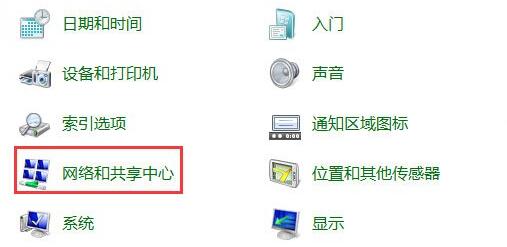
2、然后在其中点击“选择家庭组和共享选项”

3、接着在其中点开“更改高级共享设置”
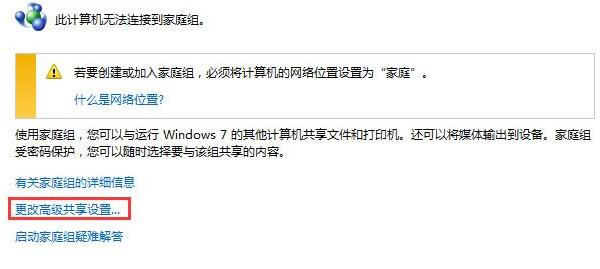
4、然后在密码保护的共享下,勾选“关闭密码保护共享”并“保存修改”
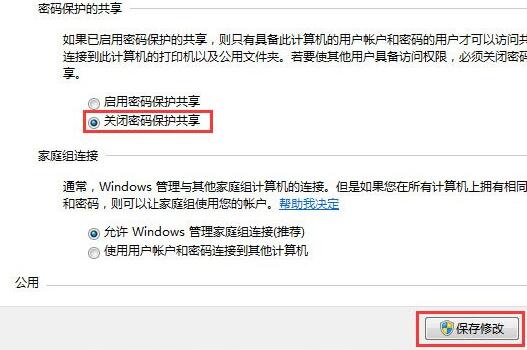
5、保存完成后回到控制面板,进入“管理工具”

6、在其中打开“计算机管理”
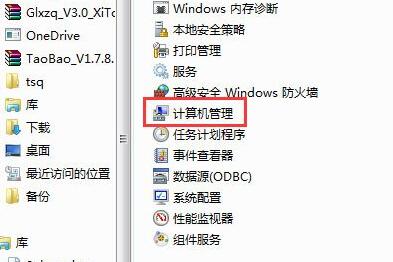
7、然后在用户选项下,打开“Guest”设置,取消勾选如图所示的选项并保存。

8、设置完成后,右键选中需要分享的文件夹,打开“属性”
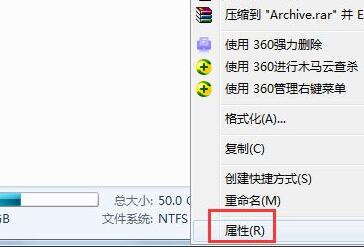
9、进入“共享”选项卡,打开“高级共享”
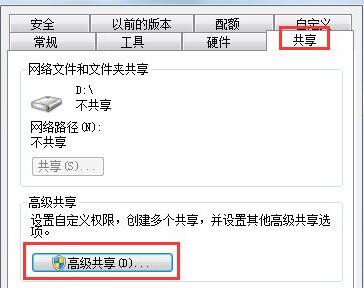
10、然后在其中“共享此文件夹”,点击下方“确定”保存就可以完成共享文件夹设置了。
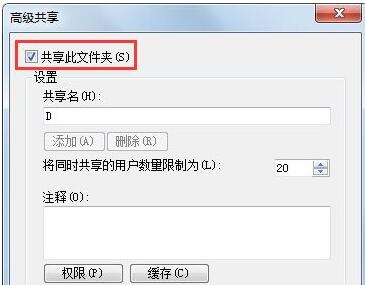
以上就是win7共享文件夹设置教程了,设置完成后其他电脑只需要输入局域网ip,进入计算机就可以查看到所有共享的文件夹了。
|
win7常见问题汇总 |
||||
| 新机装win7 | 屏保设置 |
防火墙设置 |
添加打印机 | |
| 桌面图标变小 | wifi热点 | 关机快捷键 | 输入法不见 | |
| 文件夹加密 | 远程桌面连接 |
安全模式进入 |
无线网络连接 | |
| 显示隐藏文件 | 后缀名显示 | 系统截图键 | cf烟雾头 | |
| 打印机共享 | 运行在哪 | 开机启动项 | 开机密码设置 | |












